Nikon Coolpix S230 Black: 5 Передача снимков по окончании загрузки по Nikon Transfer.
5 Передача снимков по окончании загрузки по Nikon Transfer.: Nikon Coolpix S230 Black
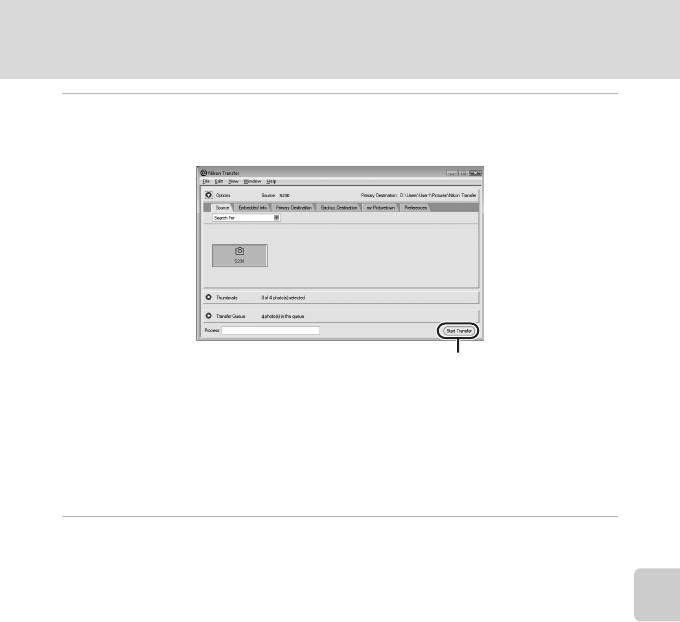
Подключение к компьютеру
5 Передача снимков по окончании загрузки по Nikon Transfer.
Нажмите кнопку Start Transfer (Начать передачу) в приложении Nikon Transfer. По
умолчанию на компьютер переносятся все снимки.
Подключение к телевизору, компьютеру и принтеру
Кнопка Start Transfer
(Начать передачу)
По умолчанию в программе Nikon Transfer после окончания передачи снимков папка, в
которую осуществлялась передача, откроется автоматически.
Если установлена программа ViewNX, она ViewNX запустится автоматически, и можно
будет просмотреть переданные снимки.
Для получения дополнительной информации об использовании Nikon Transfer или
ViewNX смотрите справку приложения Nikon Transfer или ViewNX.
6 По завершении передачи отключите фотокамеру.
Выключите фотокамеру и отсоедините USB-кабель.
95
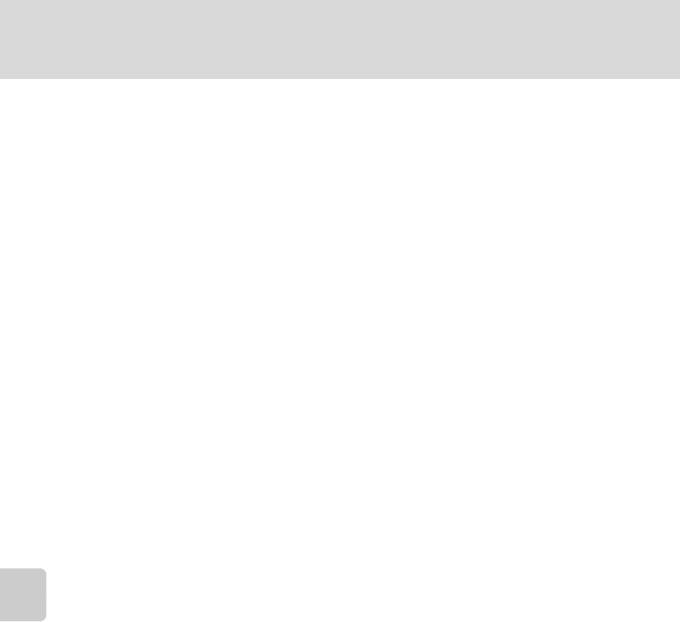
Подключение к компьютеру
D Использование устройства для чтения карт памяти
Снимки, сохраненные на карте памяти, установленной в устройство для чтения карт памяти, можно
передать на компьютер с помощью приложения Nikon Transfer.
• Если емкость карты превышает 2 ГБ или карта является SDHC-совместимой, используемое
устройство должно поддерживать эту карту памяти.
• При установках Nikon Transfer по умолчанию программа Nikon Transfer запустится автоматически
при установке карты памяти в устройство для чтения карт памяти или аналогичное.
Дополнительные сведения о передаче снимков смотрите в шаге 5 раздела «Передача снимков с
Подключение к телевизору, компьютеру и принтеру
фотокамеры на компьютер» (A 95).
• Для переноса на компьютер снимки, сохраненные во внутренней памяти фотокамеры, сначала
необходимо перенести на карту памяти, воспользовавшись соответствующей функцией фотокамеры
(A 90, 125).
D Использование стандартных функций ОС для открытия файлов
фотокамеры
• Перейдите в папку на жестком диске компьютера, в которую были сохранены снимки, и откройте
любой снимок в приложении для просмотра, входящего в состав вашей операционной системы.
• Скопированные в компьютер звуковые файлы можно воспроизвести при помощи программы
QuickTime или любого другого проигрывателя звуковых файлов, поддерживающего формат WAV.
D Создание панорамных снимков с помощью приложения Panorama Maker
• Для создания единой фотопанорамы с помощью приложения Съемка панорамы используются
серии снимков, сделанные с использованием функции Panorama Maker в сюжетном режиме (A 42).
• Приложение Panorama Maker можно установить на компьютер с компакт-диска Software Suite,
входящего в комплект поставки фотокамеры.
• После завершения установки для запуска программы Panorama Maker выполните описанные ниже
действия.
Windows
Откройте меню Start (Пуск)>All Programs (Все программы)>ArcSoft Panorama Maker 4>
Panorama Maker 4.
Macintosh
Откройте приложения, выбрав пункт Applications (Приложения) в меню Go (Перейти) и дважды
щелкните значок Panorama Maker 4.
• Для получения дополнительной информации об использовании Panorama Maker смотрите
инструкции на экране и в справке приложения Panorama Maker.
D Имена файлов снимков и папок
Для получения дополнительной информации смотрите раздел «Имена файлов снимков, звуковых
файлов и папок» (A 144).
96
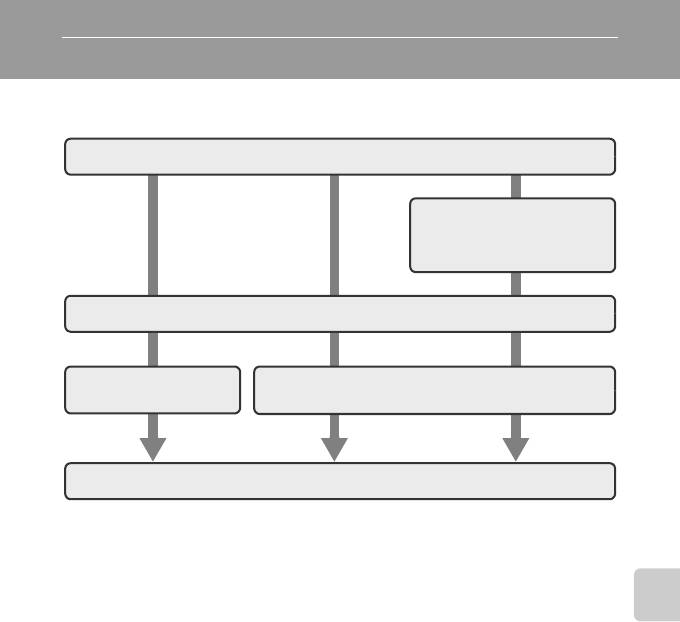
Подключение к принтеру
Для печати снимков без компьютера пользователи принтеров, совместимых с
PictBridge (A 161), могут подключать фотокамеру непосредственно к принтеру.
Съемка
Выберите снимки для печати с
помощью параметра Задание
Подключение к телевизору, компьютеру и принтеру
печати (A 103)
Подключение к принтеру (A 98)
Поочередная печать
Печать нескольких снимков (A 100)
снимков (A 99)
Выключите фотокамеру и отсоедините USB-кабель
B Источник питания. Примечание
При подключении фотокамеры к компьютеру или принтеру для предотвращения внезапного
отключения фотокамеры используйте полностью заряженную батарею.
При использовании сетевого блока питания EH-62D (приобретается дополнительно) фотокамера
COOLPIX S230 может заряжаться от домашней розетки. Использование других сетевых адаптеров не
допускается, т. к. это приведет к перегреву или повреждению фотокамеры.
D Печать снимков
Можно печатать снимки на принтере, предварительно передав их на компьютер или подключив
фотокамеру непосредственно к принтеру. Кроме того, возможны следующие способы печати снимков:
• Вставьте карту памяти в гнездо принтера, совместимого с DPOF
• Сдайте карту памяти в цифровую фотолабораторию.
Для печати этими способами выберите снимки и число копий каждого снимка, используя меню
фотокамеры Задание печати (A 103).
97
Оглавление
- 1 Подсоединение сетевого шнура.
- 3 После завершения зарядки извлеките батарею и выньте зарядное
- 1 Откройте крышку батарейного отсека/гнезда
- 1 Для включения фотокамеры нажмите
- 5 Изменение даты и времени.
- 1 Убедитесь, что индикатор включения питания
- 1 Нажмите выключатель питания, чтобы
- 1 Подготовьте фотокамеру к съемке.
- 1 Нажмите спусковую кнопку затвора
- 2 Коснитесь Да.
- 1 Коснитесь элемента управления режимом
- 1 Коснитесь элемента управления автоспуском.
- 1 Коснитесь элемента управления режимом
- 1 Нажмите кнопку A в режиме
- 2 Скомпонуйте кадр и сделайте снимок.
- 1 Нажмите кнопку A в режиме
- 3 Скомпонуйте кадр.
- 1 Нажмите кнопку A в режиме
- 5 По окончании съемки коснитесь H.
- 1 Войдите в режим улыбки, нажав
- 1 Поверните кнопку зуммирования в
- 1 Выберите нужные снимки в режиме
- 5 Коснитесь Да.
- 1 Выберите нужные снимки в режиме
- 1 Выберите нужный снимок в режиме
- 1 Выберите нужные снимки в режиме
- 1 Выберите нужный снимок в режиме
- 1 Нажмите кнопку c в режиме
- 1 Просмотр снимков в режиме просмотра (A 30), режиме списка по
- 1 Нажмите кнопку c в режиме
- 1 Войдите в режим съемки
- 1 Нажмите кнопку A в режиме
- 1 Коснитесь F в списке записей голоса (A 86,
- 1 Выключите фотокамеру.
- 2 Выключите фотокамеру. 3 Подключите фотокамеру к компьютеру с помощью входящего в
- 5 Передача снимков по окончании загрузки по Nikon Transfer.
- 1 Выключите фотокамеру.
- 1 Коснитесь R или S, чтобы выбрать нужный
- 6 Коснитесь Начать печать.
- 4 Коснитесь Отпечатать выбор, Отпечатать
- 5 Начнется процесс печати.
- 1 Коснитесь F в режиме просмотра.
- 5 Включает или выключает печать даты съемки
- 1 Коснитесь символа F на экране списка по
- 4 Коснитесь требуемого количества копий для
- 1 Используйте эталонный белый или серый объект для правильного
- 1 Коснитесь Интерв. съемка в меню
- 1 Скомпонуйте кадр.
- 1 Коснитесь снимка, который требуется
- 1 Коснитесь Старт.
- 1 Коснитесь нужного параметра на экране
- 2 Коснитесь нужного параметра копирования.
- 1 Коснитесь символа F, чтобы открыть экран
- 1 Коснитесь Часовой пояс.
- 3 Коснитесь o.






